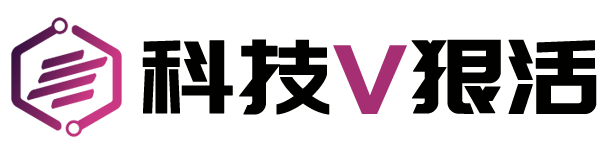你是否也和我一样,对 Claude Code 这款强大的 AI 编程工具爱不释手,但又对其绑定的模型和高昂的 API 费用感到一丝无奈?🤔
想象一下,如果能拥有 Claude Code 丝滑流畅的交互体验,同时又能自由切换到性能强悍、成本更低的第三方大模型,比如 DeepSeek、Gemini、Grok… 这听起来是不是像个遥不可及的梦想?
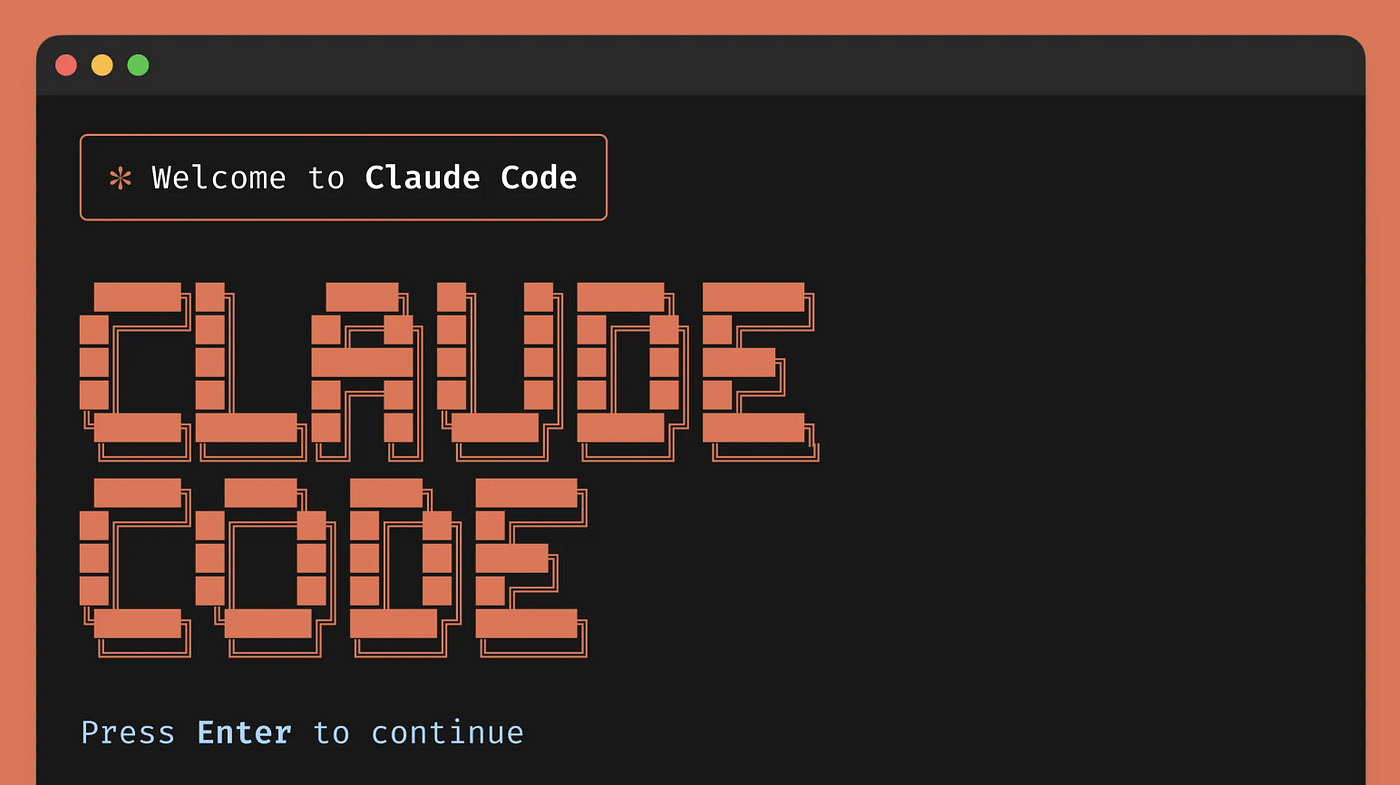
别急,今天这个梦想将照进现实! 🚀
这篇教程,就是我熬夜摸索出的“独门秘籍”。我将手把手带你走通所有流程,让你不仅能成功将任意第三方大模型接入 Claude Code,更能将你的 AI 使用成本 直接降低 90% 以上!
干货满满,建议先 点赞 + 收藏,跟着我一步步操作起来!
第一步:本地环境准备(地基搭建)
在我们开始施展“魔法”之前,需要确保我们的“魔法工坊”(Windows 电脑)环境配置妥当。别担心,即使你是新手,跟着指令走也绝不会出错。
核心要求: 电脑上已安装 Git 和 Node.js (版本 ≥ 18.0)。
1.1 安装 Git
Git 是我们用来管理代码版本的神器。
- 前往 Git 官网 下载
Git for Windows的 64 位安装包。 - 安装过程中,其他选项可以一路“Next”默认,但请务必确保在“Select Components”这一步勾选了 “Git Bash” 选项。这是我们后续操作的重要命令行工具。
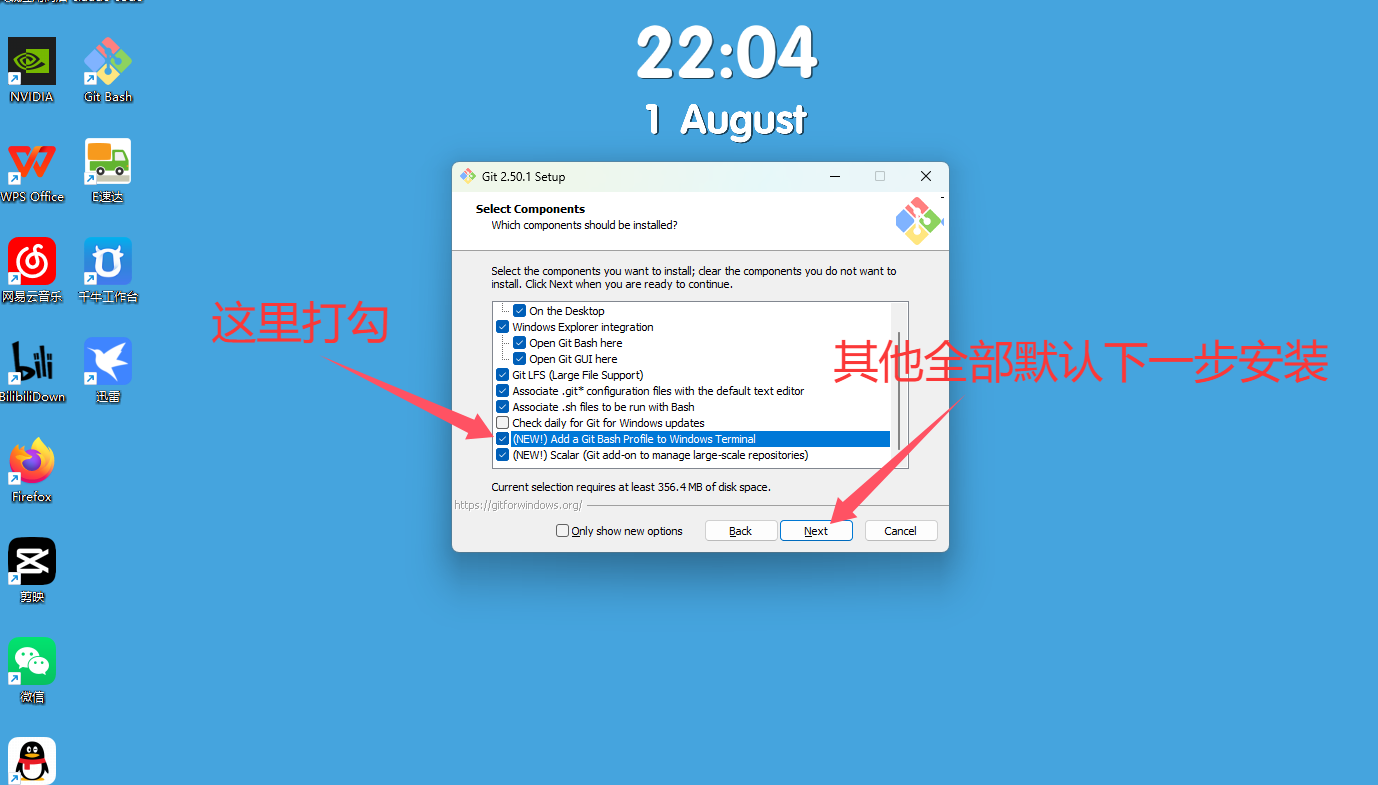
1.2 安装 Node.js
Node.js 是 Claude Code 运行的基石。
- 前往 Node.js 官网,推荐下载
LTS(长期支持版) 的 Windows 64 位安装包。 - 安装过程同样全部选择默认选项即可。
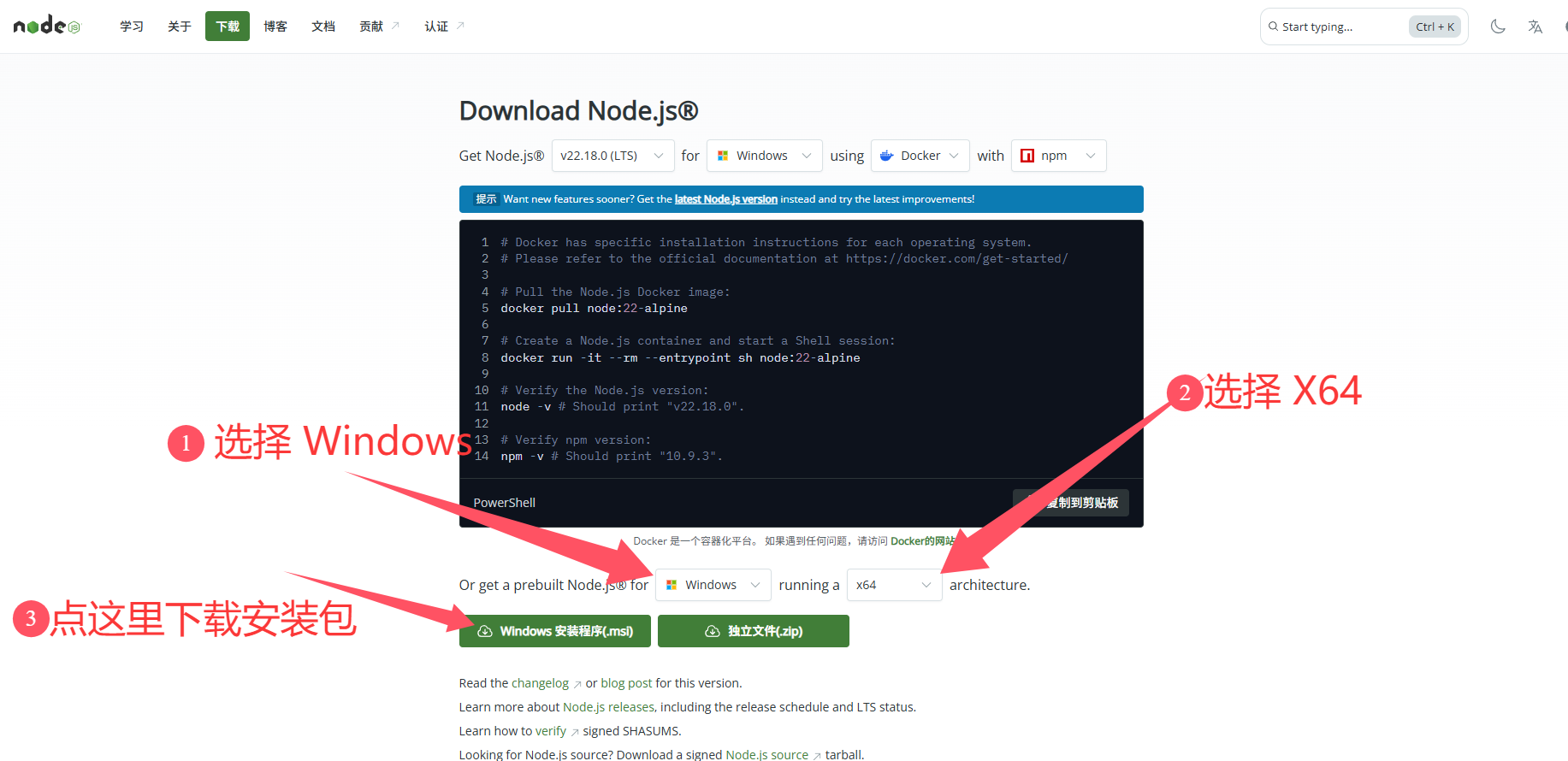
安装完成后,打开 PowerShell 命令行窗口(Win 键 +X,然后选择“终端”或“PowerShell”),输入以下两个命令进行验证:
node -v
npm -v如果你能看到类似 v20.11.0 和 10.2.4 这样的版本号,那么恭喜你,环境基础已完美打好!
第二步:部署 Claude Code 主程序
环境就绪,现在我们正式请出主角 Claude Code。
2.1 安装主程序
在 PowerShell 窗口中,运行以下命令来安装 Claude Code:
npm install -g @anthropic-ai/claude-code安装成功后,输入以下命令验证:
claude --version看到版本号输出,就代表 Claude Code 已经成功进驻你的电脑了!
💡【小贴士:PowerShell 执行策略报错?】
如果在安装过程中遇到关于“无法加载文件…因为在此系统上禁止运行脚本”的红色报错,别慌!这是 PowerShell 的安全策略在“保护”你。
只需 以管理员身份 重新打开 PowerShell,然后运行这行命令放宽策略即可:
Set-ExecutionPolicy -ExecutionPolicy RemoteSigned输入 Y 并回车确认后,再重新执行上面的 npm 安装命令,问题便迎刃而解。
第三步:配置 API 令牌(获取“通关文牒”)
刚安装好的 Claude Code 还无法直接使用,我们需要为它配置一个 API 令牌,让它能连接到模型服务。这里,我们将使用一个支持多种模型的第三方 API 代理服务,这也是我们 实现降本增增效的关键一步。
注册并创建令牌:
打开我们选择的 API 中转网站(WolfAI),注册并登录。在左侧菜单找到 “API 令牌” 或类似选项,点击 “添加令牌” 按钮:
- 名字: 随便写,比如
MyClaudeCode。 - 分组: 建议选择
User分组,价格是默认渠道的一半。 - 额度: 推荐设置为“无限额度”(实际花费由你的账户余额决定)。
- 有效期: 选择“永不过期”。
点击提交,你就会得到一串以 sk- 开头的专属 API 令牌。请务必复制并妥善保管好它!
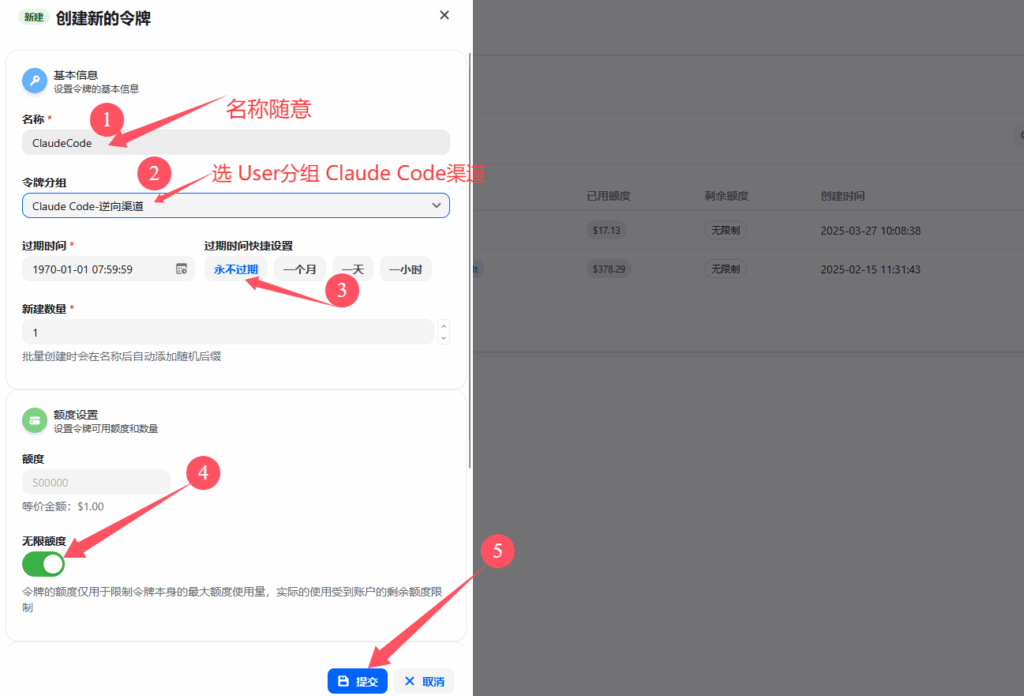
配置环境变量:
将刚才复制的令牌配置到系统中,Claude Code 才能识别它。在 PowerShell 中运行以下指令(注意:将 其中的 API 令牌 替换成你自己的 sk- 令牌):
添加用户级变量,其中替换 sk-... 为您自己生成的 API 令牌:
setx ANTHROPIC_AUTH_TOKEN "sk-..."
setx ANTHROPIC_BASE_URL "https://wolfai.top" 系统级变量(需要以管理员身份启动 PowerShell 运行)
setx ANTHROPIC_AUTH_TOKEN "sk-..." /M
setx ANTHROPIC_BASE_URL "https://wolfai.top" /M 配置完成后,现在你再运行 claude 命令,经过简单的主题、安全须知确认(全部回车默认即可),就可以和官方的 Claude 模型对话了。
但这只是开始,我们的终极目标是调用任意模型!
第四步:部署 Claude-Code-Router
接下来,我们要请出我们的核心神器:Claude-Code-Router。
这是一个开源项目,它的作用就像一个智能路由器,可以拦截 Claude Code 发出的请求,然后根据你的配置,将其转发给你指定的任何模型。
4.1 安装 Router
在 PowerShell 中运行:
npm install -g @musistudio/claude-code-router4.2 编辑配置文件
创建并配置您的 ~/.claude-code-router/config.json 文件。
- 文件路径: 默认保存在
C:/Users/ 你的用户名 /.claude-code-router/config.json。 - 编辑文件: 找到并打开这个
config.json文件,将下面的配置信息 完整复制 进去。
{
"LOG": true,
"Providers": [
{
"name": "wolfai",
"api_base_url": "https://wolfai.top/v1/chat/completions",
"api_key": "sk- 你的 API 令牌",
"models": [
"gemini-2.5-pro",
"gemini-2.5-flash",
"claude-sonnet-4-20250514",
"DeepSeek-R1-0528"
],
"transformer": {"use": ["wolfai"] }
}
],
"Router": {
"default": "wolfai,gemini-2.5-pro",
"background": "wolfai,gemini-2.5-flash",
"think": "wolfai,DeepSeek-R1-0528",
"longContext": "wolfai,claude-sonnet-4-20250514"
}
}【配置说明】
apiKey: 务必替换 成你在第三步中生成的自己的 API 令牌。baseURL: 你使用的 API 代理服务的地址。default: 默认调用的模型,可以根据自己需要更改为其他模型。
4.3 重启服务
配置修改后,需要重启 CCR 服务来使其生效。在 PowerShell 中运行:
ccr restart第五步:启动与使用(见证奇迹的时刻)
万事俱备!现在,告别原来的 claude 命令,使用下面这个新命令来启动你的“魔改版”Claude Code:
ccr code🎉 恭喜你! 现在,你眼前的 Claude Code 已经脱胎换骨。它发出的每一个请求,都会被 CCR 智能路由到你指定的模型。无论是写代码、翻译还是日常聊天,你都可以享受到最合适、最具性价比的模型服务。
你还可以在 VS Code、Cursor 或任何其他 IDE 的内置终端中运行 ccr code,实现 IDE 与超级 Claude Code 的无缝协同工作,编程体验直接拉满!
总结:
通过以上五个步骤,我们成功地解放了 Claude Code,将其从一个封闭的工具,改造成了一个连接万千模型的开放平台。这不仅能极大地 降低 API 费用 ,更重要的是赋予了我们前所未有的 灵活性和选择权。